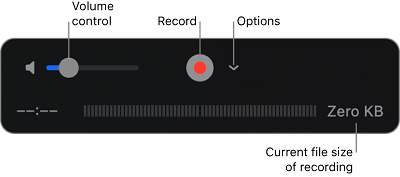Tenggat waktu datang dan Anda tinggal menyelesaikan bagian akhir dari presentasi dan tiba-tiba MacBook pro Anda mati dan Anda kehilangan seluruh data Anda. Pernahkah Anda mengalami kejadian serupa? Mungkin banyak dari Anda menjawab Ya, dan percayalah, kami juga merasakan apa yang Anda rasakan. Tidak ada yang lebih menjengkelkan dibanding MacBook Pro Anda yang terus menerus mati. Itu adalah sesuatu yang Anda cari jawabannya dan kemungkinan solusinya, namun belum menemukan yang benar-benar bekerja dengan baik. Jangan khawatir, di artikel ini kami akan membahas semua terkait mengapa MacBook pro terus menerus mati tiba-tiba, kemungkinan penyebab, solusi, tips untuk mencegahnya supaya tidak terjadi lagi. Bonus, kami juga akan memperkenalkan perangkat lunak baru yang luar biasa yang dapat mengembalikan segala jenis data Anda yang hilang dari MacBook pro yang tiba-tiba mati. Jadi, mari kita mulai.

Bagaimana Cara Menghentikan Peringatan Kernel dari Mematikan Mac Saya Tiba-Tiba
Unduh Gratis
Untuk PC
Unduh Aman
Unduh Gratis
Untuk Mac
Unduh Aman
Bagian 1: Mengapa MacBook Pro Terus Menerus Mati?
Hal pertama yang Anda perlu ketahui penyebab paling mungkin mengapa MacBook pro Anda terus mati secara tiba-tiba. Anda tidak perlu panik; ini bukan masalah yang hanya Anda hadapi. Faktanya, tahun 2019, Apple secara resmi mengenali permasalahan dan menerbitkan artikel untuk troubleshoot masalah.
Penyebab paling mungkin dari mac yang tiba-tiba mati adalah:
- Malware
- Versi lama OS
- Galat Perangkat Lunak
- Malfungsi perangkat periferal.
Malware dapat selalu menjadi penyebab masalah semacam ini dengan MacBook pro. Pastikan Anda menjaga PC Anda bersih dan lakukan pemeriksaan regular.
Permasalahan besar lainnya adalah versi OS lama di MacBook Pro Anda, yang dapat menyebabkan MacBook mati secara tiba-tiba.
Pastikan untuk menggunakan versi asli dari perangkat lunak dan menjaga tetap terbaru untuk menghindari terjadinya galat.
MacBook Anda mati tiba-tiba mungkin terjadi akibat perangkat peripheral yang malfungsi atau tidak sesuai dengan sistem Anda.
Bagian 2: Bagaimana Cara Memperbaiki MacBook Pro dari Mati secara Tiba-Tiba?
Entah Anda telah mendiagnosis penyebab mengapa MacBook pro Anda mati secara tiba-tiba atau tidak, satu hal yang Anda akan lakukan yaitu cara memperbaiki masalah matinya MacBook secara tiba-tiba. Disini kami memiliki beberapa metode yang dapat membantu Anda memperbaiki masalah ini.
1. Mematikan dengan Tepat
Hal pertama yang Anda perlu coba dengan MacBook pro adalah mematikan secara penuh. Permasalahan mematikan mungkin terjadi karena kesalahan atau kelebihan muatan yang dapat diperbaiki dengan shut down tepat.
Berikut adalah langkah-langkah untuk proses ini:
- Nyalakan MacBook Anda kembali.
- Jika Anda memiliki beberapa aplikasi yang tidak merespon, tekan “Control+Option+Esc” untuk shut down paksa.
- Sekarang, masuk ke menu dan mulai shut down.
- Setelah shut down tepat dilakukan, nyalakan MacBook Anda lagi dan lihat apakah masalah telah diperbaiki atau tidak.
2. Periksa Mac Anda untuk Malware
Cara selanjutnya yang Anda dapat gunakan untuk memperbaiki MacBook pro dari shut down adalah melakukan pemindaian penuh dari segala malware di MacBook Anda. Malware dapat menjadi dasar dari berbagai jenis galat dengan MacBook Anda. Pastikan Anda selalu memiliki Pemindai terpercaya di MacBook Anda untuk menjaga PC Anda aman dan bersih. Juga, ingatlah untuk melakukan pemeriksaan regular untuk perlindungan tetap.
3. Mengatur ulang pengaturan SMC
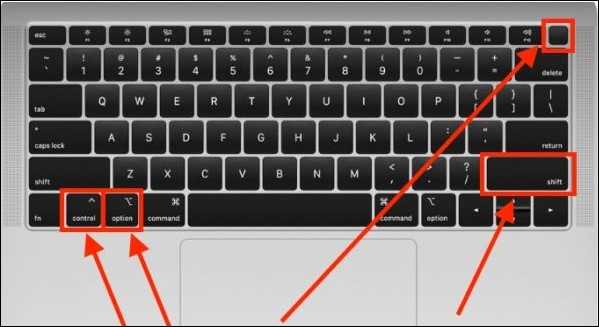
SMC atau singkatan dari Kontroler Manajemen Sistem merupakan kepingan di MacBook pro Anda yang bertanggung jawab untuk mengatur hampir seluruh fungsi penting di MacBook Anda termasuk, baterai, kipas, daya, dll. Jika terdapat kesalahan atau galat kecil dengan berbagai komponen ini yang menyebabkan MacBook pro mati secara tiba-tiba, pengaturan ulang normal akan dapat memperbaikinya .
Berikut adalah langkah untuk melakukan pengaturan ulang SMC:
- Mematikan MacBook pro Anda dengan tepat.
- Tekan dan tahan tombol Shift kanan, tombol option kiri, dan tombol control kiri selama 7 detik. Saat melakukan ini, tekan dan tahan tombol daya selama 7 detik lebih.
- Lepas semua tombol dan tunggu beberapa detik.
Ini akan mengatur ulang pengaturan SMC Anda dan masalah dapat diperbaiki (Metode ini bekerja untuk seluruh MacBook dengan kepingan T2). Metode pengaturan ulang SMC mungkin sedikit berbeda berdasarkan model yang Anda gunakan)
4. Mengatur ulang PRAM
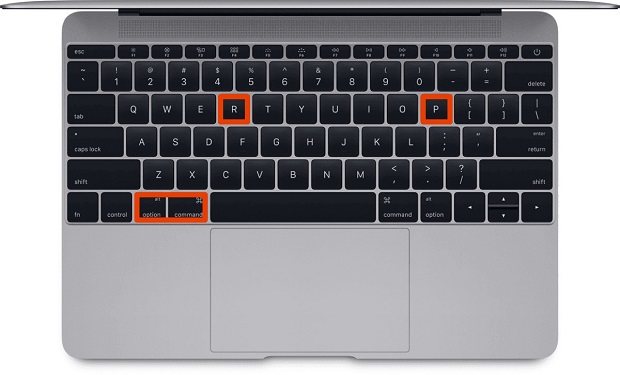
Solusi selanjutnya yang Anda harus coba untuk permasalahan shut down MacBook pro Anda adalah coba atur ulang PRAM. PRAM juga parameter ram pendek yang dapat menjadi penyebab mengapa MacBook pro Anda shut down otomatis. Anda dapat mencoba mengistirahatkan, untuk memperbaiki galat yang disebabkan karena hal tersebut.
Pendekatan termudah yaitu:
- Nyalakan sistem Anda.
- Tekan tombol“Option+ Command+ P + R” secara bersamaan.
- Tekan selama 20 detik.
Anda juga dapat mengunjungi dukungan Apple untuk menemukan cara alternatif untuk mengatur ulang NVRAM dan PRAM Anda..
5. Perbarui atau pasang kembali macOS
Alasan lainnya untuk masalah Anda bisa jadi macOS yang usang atau rusak. Pilihan terbaik dalam kasus ini adalah memasang ulang macOS baru atau perbarui versi sebelumnya ke yang terbaru dan ini akan berhasil.
Berikut adalah cara-cara untuk memperbarui atau menginstal ulang macOS
Perbarui MacOS
- Buka menu.
- Sekarang pilih opsi “Perbarui Perangkat Lunak”.
- Jika pembaharuan tersedia Anda akan melihat itu tercantum di sini dan Anda dapat mengunduh dan memasang dengan mudah.
Memasang ulang MacOS
Jika masalah tetap terjadi, opsi terbaik adalah memasang ulang macOS. Ini akan menghilangkan segala galat pada sistem Anda dan masalah memulai ulang dapat diperbaiki.
- Mulai ulang MacBook.
- Tekan dan Tahan “Command+ R” saat MacBook Anda restart.
- Pilih “Pasang Ulang Mac OS” untuk menginisiasi pemasangan ulang baru pada perangkat lunak sistem.
6. Hubungi Dukungan Apple
Jika tidak ada satupun cara bekerja untuk MacBook Pro Anda, opsi terbaik adalah hubungi layanan pelanggan Apple. Mereka akan menyediakan dukungan dan saran gratis terkait cara mana yang dapat Anda lakukan untuk menyelesaikan masalah. Berikut adalah tautan untuk Anda untuk menghubungi Kontak Pelanggan Apple.
Bagian 3: Bagaimana Cara Mengembalikan Data yang Hilang atau Terhapus dari Mac yang Mati Tiba-Tiba?
Ketika MacBook Anda tiba-tiba mati, Anda akan kehilangan data penting dari Mac Anda. Ini akan sangat memusingkan. Namun kami memiliki perangkat lunak yang dapat Anda gunakan dan dengan mudah mengembalikan data yang terhapus atau hilang karena mati tiba-tiba.
Cara terbaik untuk mengembalikan data hilang adalah menggunakan Tenorshare 4DDiG Mac. Ini perangkat lunak yang ampuh dan dapat diandalkan untuk mengembalikan data yang terhapus dari Mac Anda. Bagian terbaik dari Pemulihan Data Mac Tenorshare 4DDiG adalah itu dapat mengembalikan segala jenis data dari Mac Anda.
Beberapa fitur terbaik dari Perangkat Lunak Pemulihan Data Mac Tenorshare 4DDiG adalah:
- Dukungan terhadap scenario kehilangan seperti tidak tersimpan, penghapusan, pemformatan, RAW, dll dengan tingkat keberhasilan lebih tinggi.
- Memulihkan data dari kotak sampah Mac yang kosong..
- Memulihkan data hilang dari macOS Monterey, macOS Big Sur 11.0, macOS 10.15, macOS 10.14 (macOS Mojave), mac OS X 10.13 (High Sierra), dll.
- Mendukung 1000 jenis data seperti foto, video, dokumen, audio, dll.
- Memulihkan data dari Windows/USB flash drive/kartu SD/perangkat eksternal/kamera digital dan lainnya.
- Ini 100% perangkat lunak terpercaya dan menawarkan percobaan gratis.
Berikut adalah tiga langkah untuk memulihkan data Anda dari Mac menggunakan Pemulihan Data Mac Tenorshare 4DDiG:
Unduh Gratis
Untuk PC
Unduh Aman
Unduh Gratis
Untuk Mac
Unduh Aman
Pertama, unduh dan pasang pemulihan data Tenorshare 4DDiG pada Mac dan jalankan. Kemudian pilih lokasi dimana Anda kehilangan data dan klik Pindai untuk melanjutkan.

4DDiG terpilih akan memulai pemindaian lokasi terpilih untuk menemukan file yang hilang atau tidak tersimpan. Setelah pemindaian, Anda dapat mencari file target dan pratinjau detailnya.

Terakhir, Anda tinggal memilih file target lalu klik Pulihkan untuk menyimpannya ke suatu lokasi.

Bagian 4: Bagaimana Cara Mencegah Mac dari Mari Tiba-Tiba?
Berikut adalah beberapa tips untuk mencegah mac Anda dari shut down tiba-tiba.
1. Memantau Baterai
Permasalahan terjadi mungkin karena kesalahan baterai. Untuk mencegah kejadian tersebut, pastikan Anda selalu memantau kesehatan baterai Mac Anda. Berikut adalah cara melakukannya:
- Buka Menu Apple.
- Masuk ke Tentang Mac Ini > Laporan Sistem > Daya > Perangkat Keras.
- Disitu Anda dapat melihat informasi baterai Mac Anda.
2. Baca Catatan
Menelusuri catatan Mac dapat membantu Anda menyelamatkan Mac dari berbagai jenis masalah. Entah Anda menghadapi masalah baterai atau beberapa App memakan daya ekstra, catatan Mac akan menyediakan laporan detail untuk berbagai jenis masalah. Pastikan Anda membaca catatan Mac secara regular untuk menghindari masalah apa pun. Anda dapat masuk ke Aplikasi > Utilitas > Pemantauan Aktivitas untuk mengakses.
3. Hemat Energi Anda
Anda juga dapat menghemat energi yang menempatkan PC Anda ke pengaturan optimal untuk menghindari masalah seperti itu. Anda dapat menemukan pengaturan di bawah opsi “Preferensi Sistem”.
Pertanyaan yang Sering Ditanyakan
1. Apakah lebih baik untuk mematikan atau mode tidur MacBook Air?
Jawaban yang langsung yaitu “Mode Tidur Lebih Baik”. Ini mengizinkan Mac Anda untuk istirahat dan itu tidak harus melalui seluruh proses mulai setiap saat.
2. Bagaimana Cara Mematikan Paksa Mac menggunakan Papan Ketik?
“Control+ Option+ Command+ Media Eject”. Ini akan mematikan seluruh aplikasi dan kemudian mematikan Mac.
Kesimpulan:
Ini adalah artikel kami terkait 6 cara untuk memperbaiki shut down tiba-tiba. Pastikan Anda mengunduh Pemulihan Data Mac 4DDiG untuk menyimpan segala jenis data hilang. Jika Anda memiliki pertanyaan silakan tinggalkan di kolom komentar di bawah. Sampai nanti dan tetap aman serta berhati-hati.